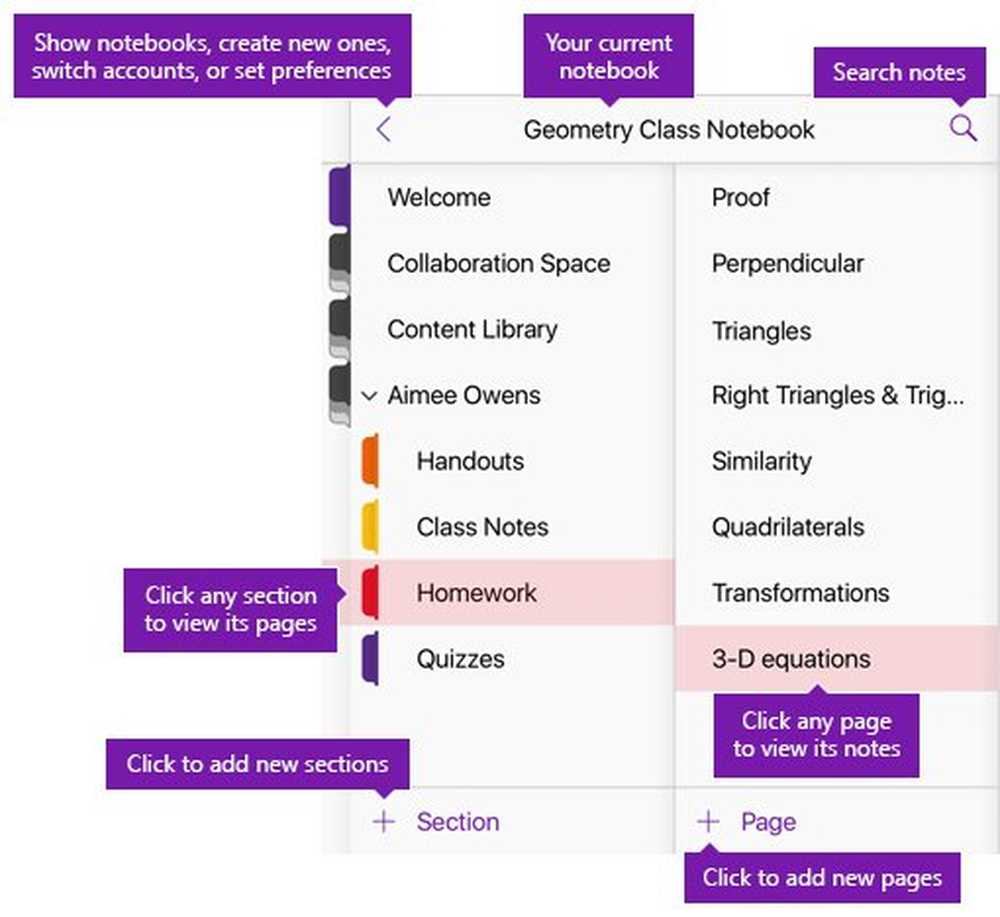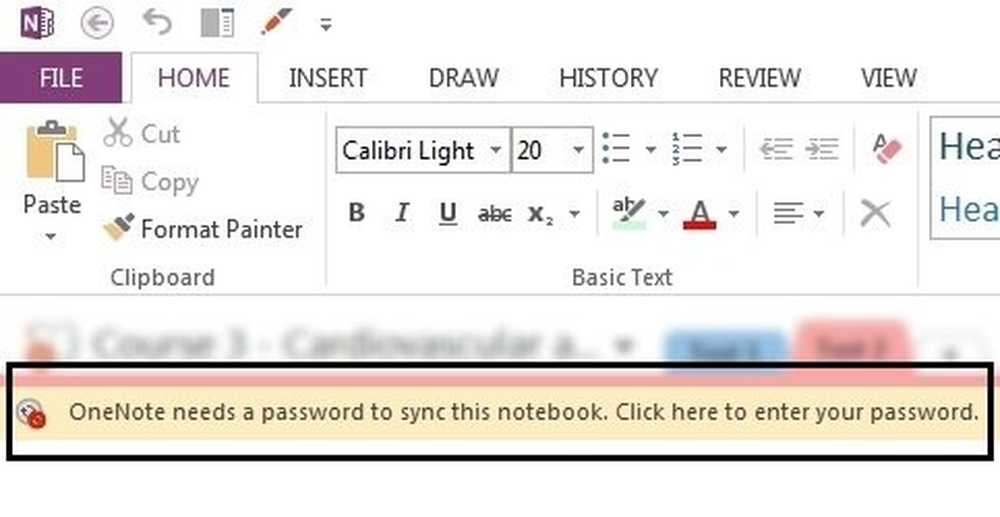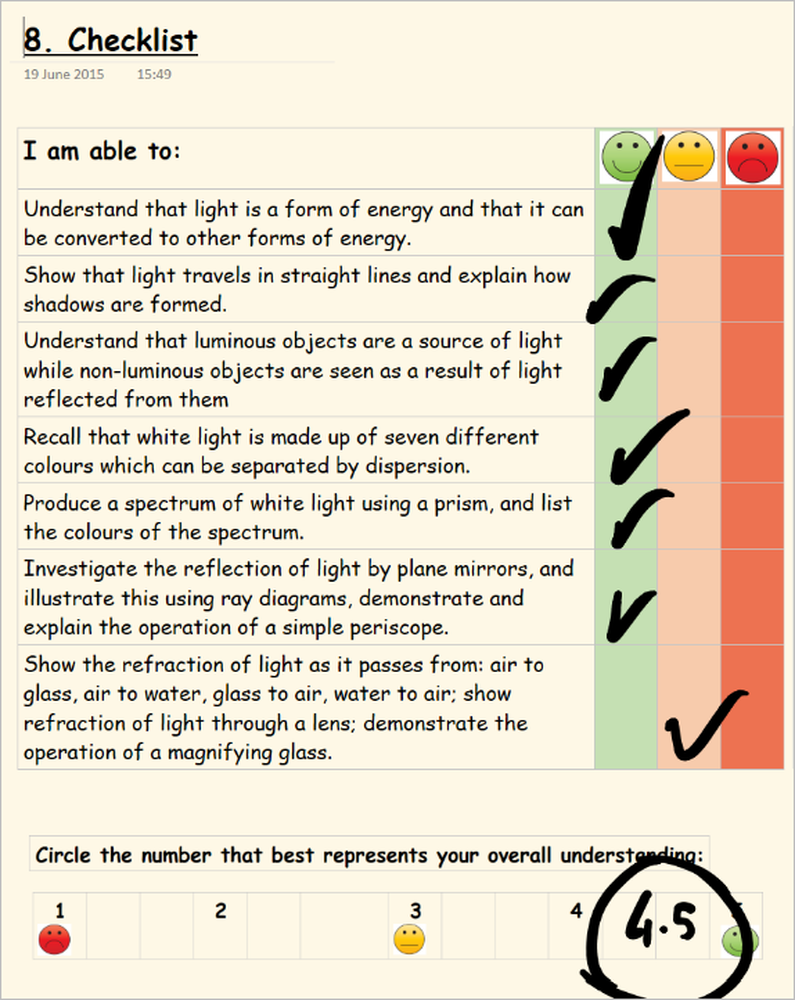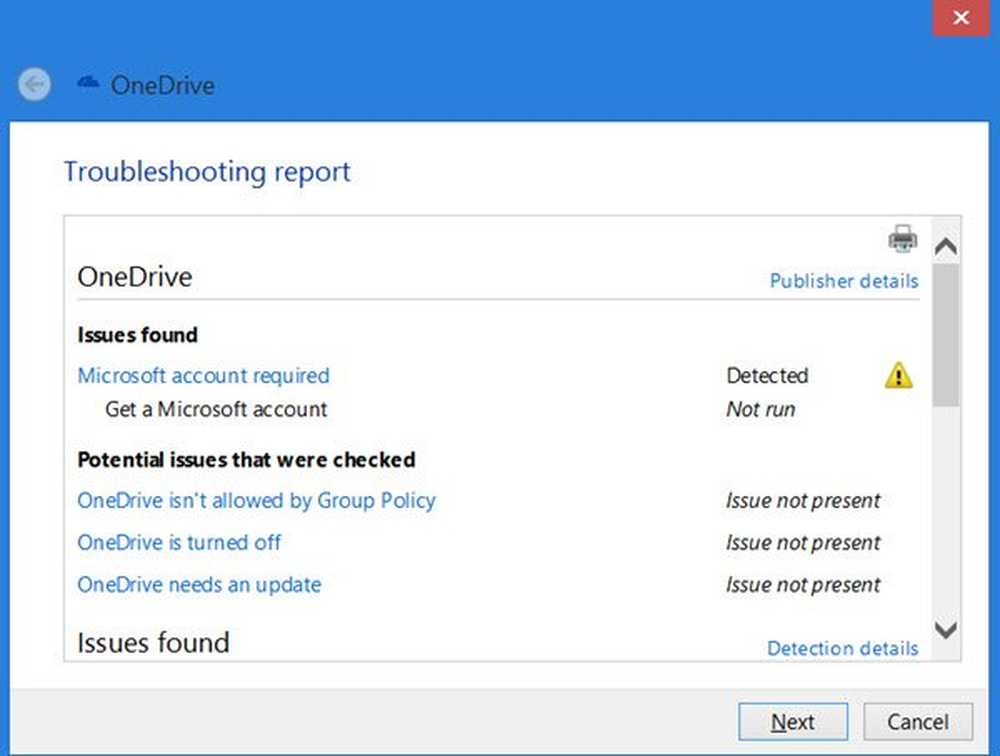OneNote 2010 Hoe een wachtwoord beveiligen en versleutelen Notebooks
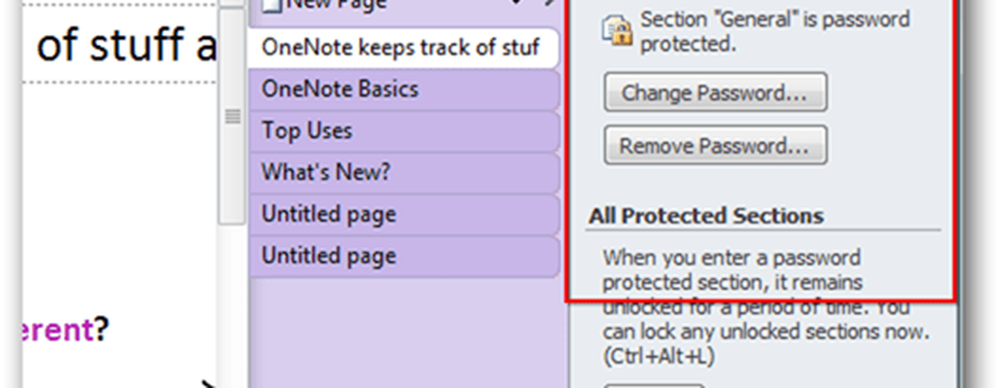
Hier leest u hoe u wachtwoorden inschakelt en uw notebooksecties codeert.
Begin met het openen van OneNote en klik met de rechtermuisknop op een sectie die u wilt coderen / wachtwoordbeveiliging.

Klik met de rechtermuisknop op Context Menu, klik op Wachtwoord Bescherm deze sectie.
De wachtwoordinstellingen verschijnen aan de rechterkant van de laptop. Klik op Wachtwoord instellen.

Voer een sterk, hoofdlettergevoelig wachtwoord in en klik op OK.
Notitie: Als u dit wachtwoord verliest, kunnen uw gegevens niet worden hersteld.
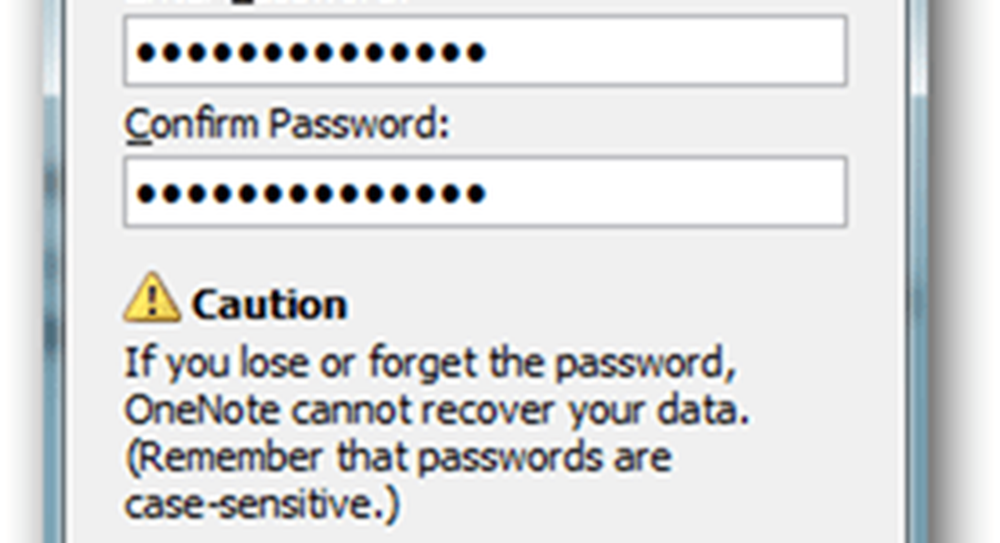
Afhankelijk van de leeftijd van uw Notebook- en back-upinstellingen, wordt u mogelijk gevraagd of u ongecodeerde back-ups wilt verwijderen of behouden. Mijn aanbeveling is om EFS de back-upmap te versleutelen of door te gaan met het verwijderen van de bestaande back-ups.

Nadat het wachtwoord is ingesteld, geeft de gecodeerde notebooksectie de wachtwoordinstellingen rechts weer.
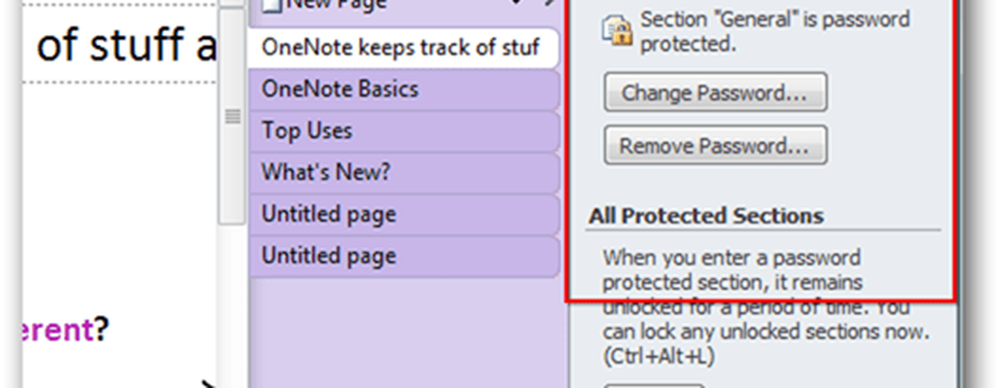
Klik rechtsboven op X om het gedeelte Wachtwoordbeveiliging te verwijderen en gebruik de notebookcomputer als normaal.
Beveiligde secties worden standaard vergrendeld en vereisen het wachtwoord nadat u er 10 minuten niet in hebt gewerkt. U kunt ook alle secties vergrendelen met behulp van de sneltoets Ctrl + Alt + L.

Voordat u begint met het beveiligen van al uw OneNote-notebooks, moet u eerst een paar dingen overwegen:
- Beveiligde secties met wachtwoord zijn niet opgenomen in zoekopdrachten, tenzij u de sectie eerst ontgrendelt met behulp van het wachtwoord dat u hebt geconfigureerd.
- Met wachtwoord beveiligde gedeelten zijn niet toegankelijk op de OneNote iPad- of iPhone-app. Omdat de gegevens zijn gecodeerd, is er geen manier om deze gegevens (nog) niet naar uw mobiele apparaten te synchroniseren.
- Met wachtwoord beveiligde delen kunnen niet worden geopend door anderen tijdens live-sharing-sessies, zelfs als u deze ontgrendelt. Als dit een dealbreaker is, verwijdert u het wachtwoord vóór de deelsessie.
- Wachtwoorden zijn hoofdlettergevoelig en kunnen niet worden hersteld als u ze bent vergeten.